苹果手机一直以来备受用户喜爱,其不仅拥有出色的硬件和软件性能,还提供了各种实用功能,对于很多用户来说,苹果手机中的通话录音功能一直是个难题。许多人希望能够在通话中录制下对话内容,以便于后续的回放或记录。如何在苹果手机上实现通话录音功能呢?今天就让我们来一探究竟。
iPhone怎么实现通话录音功能
具体方法:
1.进入通话界面。下拉控制中心,如下图所示
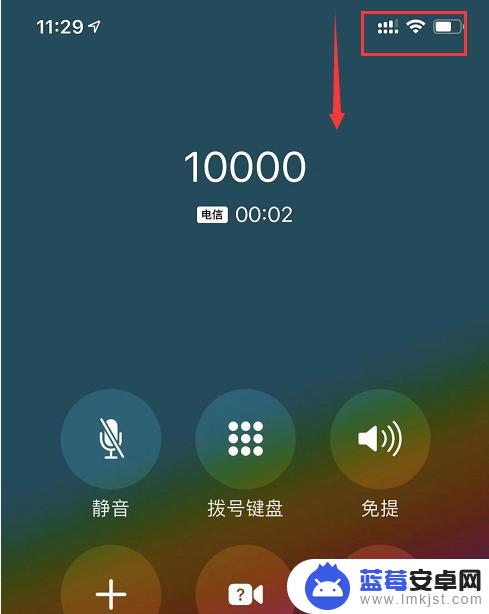
2.按住录制屏幕按钮不放,如下图所示
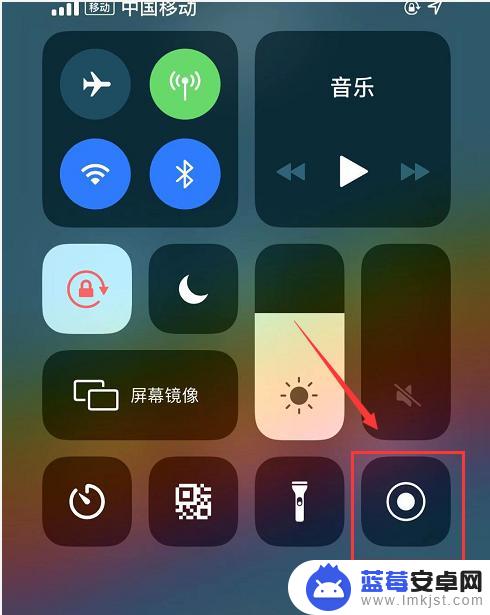
3.出现录屏选项,点击麦克风图案,如下图所示
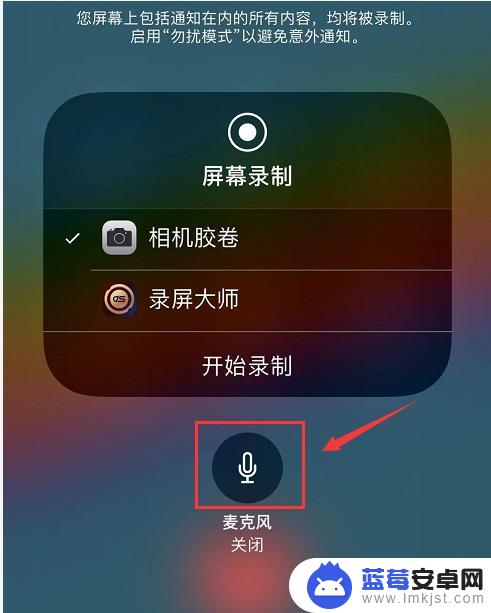
4.麦克风开启后,点击开始录屏,如下图所示
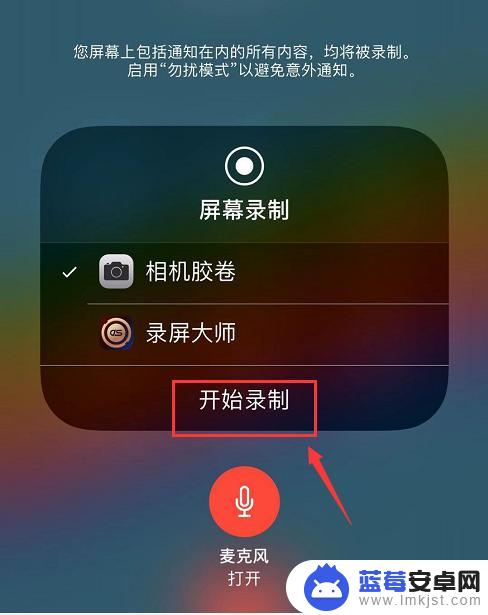
5.看到录屏时间开始计时,点击下面的空白,如下图所示
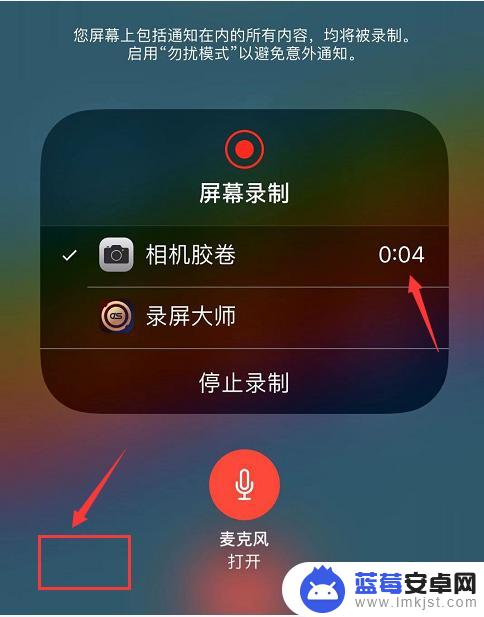
6.返回控制中心,这是如果需要可以上推控制中心,进入通话界面。不需要的话在这个界面停留也可以,通话完成。点击录屏按钮,如下图所示
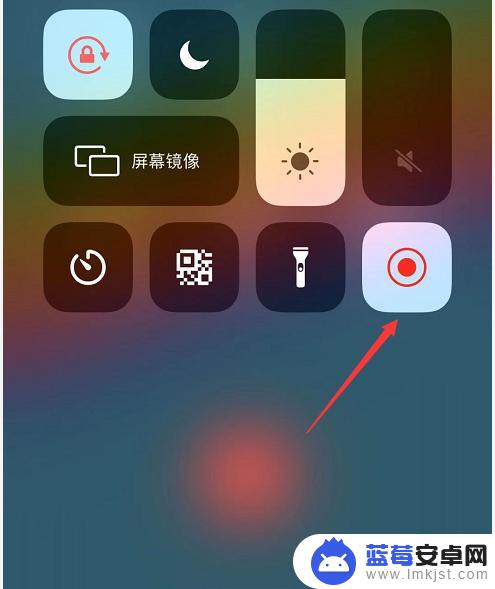
7.包含通话录音的视频就录制成功,会保存在手机照片中。如下图所示
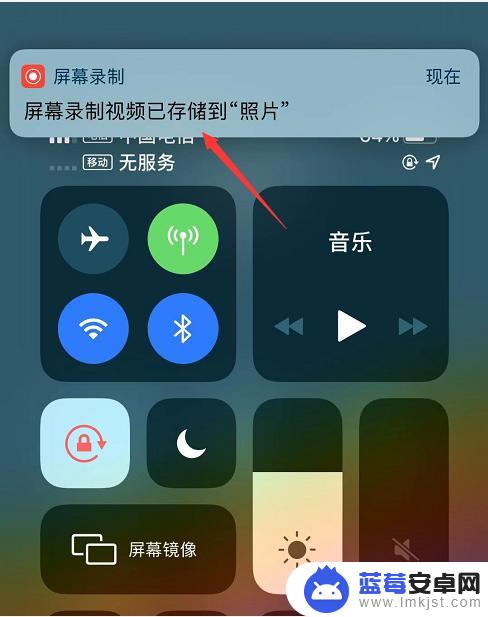
8.总结:
1、通话界面下拉控制中心
2、按住录屏按钮不放手
3、录屏选项中打开麦克风
4、点击开始录屏
5、点击空白处可以返回控制中心,然后上推控制中心可以进入通话界面
6、通话结束,点击录屏按钮结束录制
7、通话录音视频就成功保存到照片中了!
以上就是苹果手机如何录屏并同时录制通话声音的全部内容,如果您遇到这种情况,可以尝试按照小编的方法来解决,希望对大家有所帮助。












